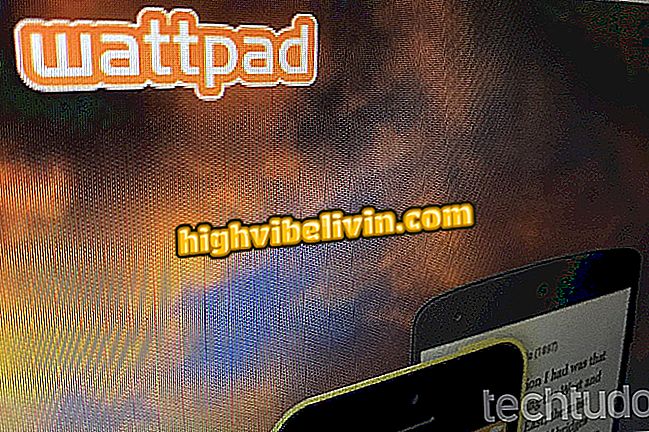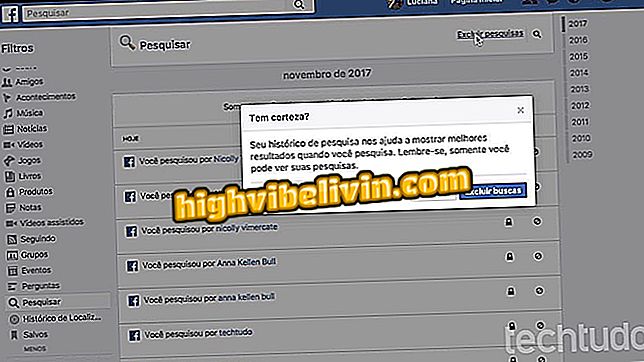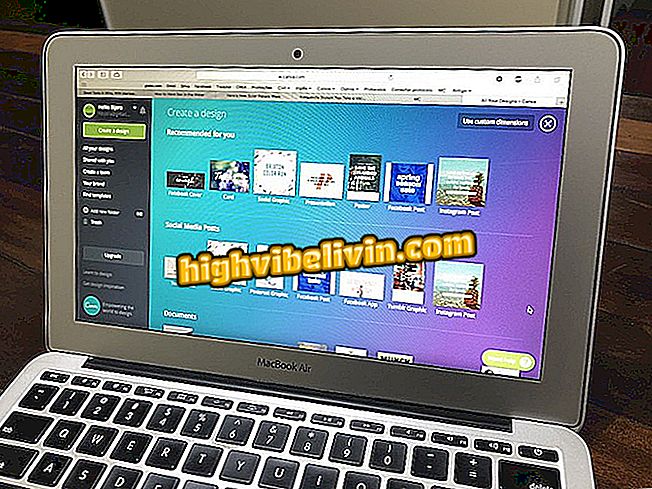Comment utiliser des objets 3D dans Excel
Office 365 prend désormais en charge les objets en trois dimensions. Vous pouvez télécharger et insérer des modèles gratuits à partir de la galerie Remix 3D, intégrée aux applications Microsoft, ou utiliser un fichier de l'ordinateur lui-même. Une fois inséré, l'objet 3D peut être pivoté à 360 degrés et incliné vers le haut ou le bas.
Découvrez l’étape suivante de la procédure d’ajout d’objets 3D dans Excel - la procédure est la même dans les applications Word et PowerPoint. Notez que cette fonctionnalité est uniquement disponible pour les abonnés Office 365 avec les dernières mises à jour logicielles installées.
Cinq sites proposant des cours en ligne gratuits sur Excel

Apprendre à insérer des objets 3D dans Excel
Étape 1. Ouvrez une feuille de calcul Excel et allez à l'onglet "Insérer". Cliquez ensuite sur "Illustration" et "Modèles 3D". Maintenant, choisissez si vous voulez utiliser un fichier PC ou télécharger un modèle en ligne;

Insérer des objets 3D dans Excel
Étape 2. Sélectionnez le fichier 3D sur votre ordinateur ou, si vous avez choisi d'utiliser un modèle prêt, choisissez une catégorie. Vous pouvez également utiliser le champ de recherche situé à droite de "Remix 3D" pour rechercher un modèle plus rapidement.

Sélectionnez la catégorie ou effectuez une recherche dans Excel
Étape 3. Maintenant, sélectionnez les objets que vous souhaitez utiliser et cliquez sur "Insérer". Le téléchargement peut prendre quelques minutes, en fonction du nombre d'éléments que vous avez marqués et de la vitesse de votre connexion.

Ajout d'objets à la feuille de calcul dans Excel
Étape 4. L'objet 3D sera ajouté au centre de votre feuille de calcul. Vous pouvez le déplacer librement en cliquant dessus et en le faisant glisser. Utilisez les points qui apparaissent sur le rectangle qui longe le modèle pour ajuster la taille. La flèche circulaire qui apparaît sur l'objet sert à le faire pivoter;

Ajuster la taille de l'objet dans une feuille de calcul Excel
Étape 5. Cliquez sur le bouton qui apparaît au centre de l'objet et faites-le glisser sur le côté pour faire pivoter et ajuster la vue du modèle.

Rotation du modèle 3D dans Excel
Étape 6. Vous pouvez également utiliser une vue standard (latérale, supérieure, inférieure, arrière, etc.). Pour ce faire, ouvrez l'onglet "Format" et sélectionnez la vue souhaitée.

Changer la vue d'un objet dans Excel
Profitez des astuces pour utiliser des objets 3D dans vos feuilles de calcul Excel.
Comment faire un graphique dans Excel? Découvrez dans le forum.